Чем отличается подработка от совмещения в 1с зуп
Совмещение должностей , Отмена совмещения – документ позволяет назначить сотруднику / досрочно прекратить доплату при совмещении им профессий (должностей), расширении зон обслуживания, увеличении объема работы или исполнении обязанностей временно отсутствующего работника без освобождения от работы, определенной трудовым договором.
Подработки
Подработки – возможность назначить сотруднику начисления и график другого рабочего места / сотрудника без регистрации приема на работу по внутреннему совместительству
- возможность подключается в настройках кадрового учета;
- документы Назначение подработки , Прекращение подработки , отчет Подработки ;
- при назначении подработки автоматически создается новый «скрытый» элемент справочника Сотрудники .
Доплата за совмещение, оплата подработок
В 1С ЗУП 3 присутствует ряд специальных документов для регистрации событий, которые предусматривают назначение плановых начислений:
- Совмещение должностей , Отмена совмещений ;
- Назначение подработки , Прекращение подработки .
Назначение и расчет доплаты за совмещение
Документы Совмещение должностей и Отмена совмещения позволяют назначить сотруднику / досрочно прекратить доплату при совмещении им профессий (должностей), расширении зон обслуживания, увеличении объема работы или исполнении обязанностей временно отсутствующего работника без освобождения от работы, определенной трудовым договором.
В документе Совмещение должностей необходимо указать:
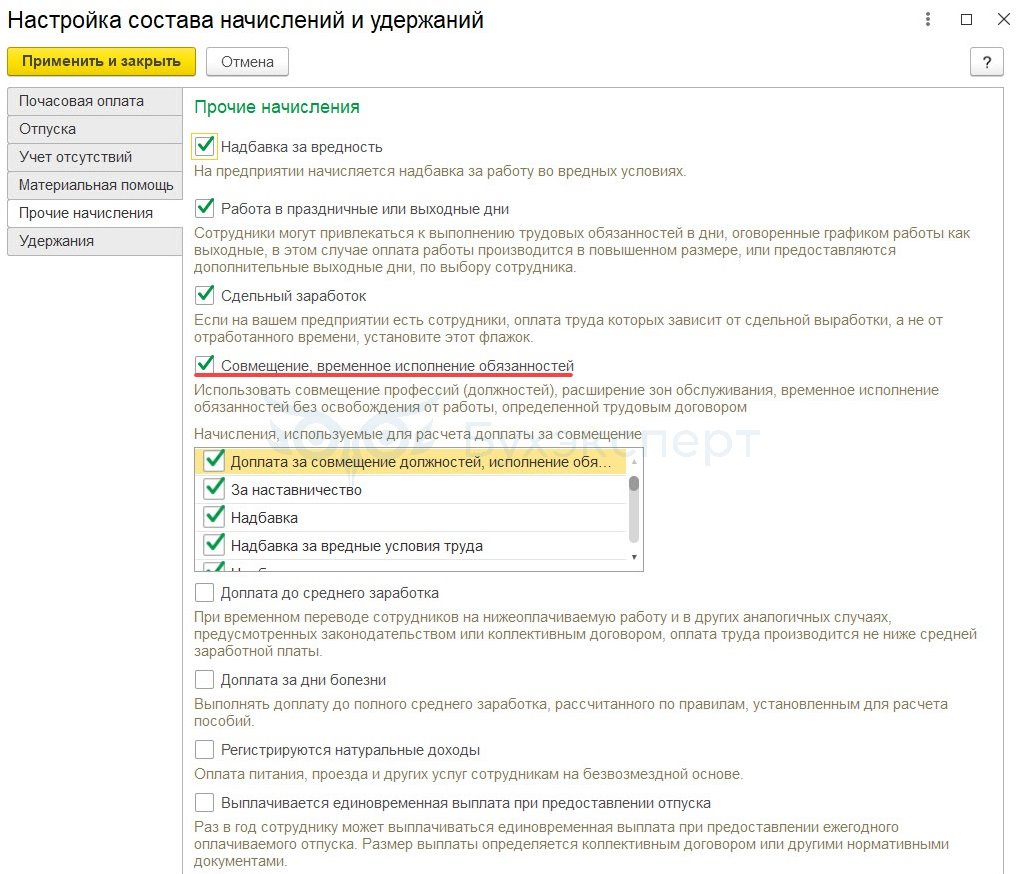
- Сотрудника – это сотрудник которому назначается доплата за совмещение;
- Совмещение с … по – период на который назначается доплата;
- Вид совмещения – влияет на расчет размера доплаты. Если выбрать Исполнение обязанностей сотрудника и указать сотрудника, то можно будет рассчитать размер доплаты, отталкиваясь от ФОТ этого сотрудника.
Если же указать Совмещение должностей (профессий) , то расчет размера доплаты возможен от ФОТ выбранной позиции.

Вариант Расширение зон обслуживания предусматривает автоматический расчет размера доплаты только от ФОТ совмещающего.

- Размер доплаты – определяется способ расчета размера доплаты в зависимости от выбранного вида совмещения. Независимо от выбранного вида совмещения и способа расчета, размер доплаты можно ввести вручную (скорректировать).
Сотруднику Зацветайко О.П. на период с 20.11.2017 по 30.11.2017 назначается доплата за совмещение должности начальника отдела сбыта готовой продукции, как разница ФОТ совмещающего сотрудника и ФОТ позиции, которая совмещается.
В документе после выбора соответствующих настроек (сотрудника, вида совмещения и способа расчета размера доплаты) показывается ФОТ позиции, которая совмещается (40 000 руб.), и ФОТ совмещающего сотрудника (30 000 руб.). Рассчитывается разница ФОТ – 10 000 руб. Это и есть размер доплаты.

После проведения документа, сотруднику будет в плановом порядке назначен вид начисления Доплата за совмещения должностей, исполнения обязанностей . Таким образом сам расчет доплаты произойдет в документе Начисление зарплаты и взносов . Формула этого вида начисления предусматривает, что рассчитанный в документе Совмещение должностей размер доплаты, будет пересчитан пропорционально отработанному времени.

По условиям примера сотруднику Зацветайко О.П. доплата назначается на период с 20.11.2017 по 30.11.2017, т.е. не на весь месяц. Поэтому при расчете сотрудника в документе Начисление зарплаты и взносов доплата будет рассчитана пропорционально отработанному времени в период с 20.11.2017 по 30.11.2017. Важно отметить, что расчет происходит по графику сотрудника, который совмещает.

По умолчанию в 1С ЗУП 3 предусмотрен только один вид начисления для расчета доплаты за совмещение. Однако можно создать любое количество видов начисления с назначением Доплата за совмещение и с нужной формулой (например, с расчетом пропорционально отработанным часам или вовсе без пропорционального расчета).
Если таких видов начисления будет больше, чем 1, то в документе Совмещение должностей появится возможность выбрать, по какому конкретно виду начисления необходимо выполнять расчет доплаты.
Назначение и расчет подработок
Документы Назначение подработки и Прекращение подработки дают возможность назначить сотруднику начисления и график другого рабочего места / сотрудника без регистрации приема на работу по внутреннему совместительству.
Необходимо сотруднику Геранькину Г.Г. назначить доплату за работу на должности «Уборщик производственных помещений» в подразделении «Производственный отдел». При этом сотрудник на этой должности будет работать по графику, который отличается от его основного графика. Также будет отличаться и вид начисления для расчета зарплаты по такой подработке.
В документе Назначение подработки необходимо указать:
- Сотрудника – «Геранькин Г.Г».
- Должность , которую он будет занимать в рамках подработки – «Уборщик производственных помещений / Производственный отдел»;
- график, по которому будет выполняться расчет подработки – «Пн, Пт по 2 часа»;
- Период назначения подработки – если не указывать дату окончания, то прекратить расчет подработки можно документом Прекращение подработки ;
- Уточнение наименования – используется для выделения сотрудника с расчетом подработки в документе Начисление зарплаты и взносов .
Также на вкладке Оплата труда необходимо определить плановые виды начисления, которые будут применяться в рамках этой подработки. В данном случае назначается Оплата по часовому тарифу со ставкой 100 руб.

После этого при расчете сотрудника Геранькина Г.Г. в документе Начисление зарплаты и взносов расчет Оплаты по часовому тарифу по подработке выполняется в отдельной строке. При этом расчет будет происходить по данным графика, который указан в документе Назначение подработки , а не по основному графику сотрудника Геранькина.

Данные о сумме начисления по подработке будут выведены в расчетном листке сотрудника, но выделены отдельной строкой.

Что касается формирования Табеля учета рабочего времени (Т-13) , то при формировании соответствующего отчета в ЗУП 3 будет представлено два табеля для сотрудника Геранькина Г.Г.: отдельно по «основному» сотруднику и отдельно по подработке.

Здесь стоит иметь ввиду, что в программе при назначении подработки создается новый элемент справочника сотрудники. Именно по нему происходит расчет подработки в документе Начисление зарплаты и взносов и вывод данных в табель. Однако в справочнике Сотрудники этот элемент не будет виден. Его можно увидеть только при подборе сотрудников в документ Табель или Индивидуальный график .
Также необходимо отметить, что при регистрации отсутствия для сотрудника, которому назначена подработка, это отсутствия регистрируется и для подработки. Отдельный документ вносить не требуется.
Помогла статья?
Получите еще секретный бонус и полный доступ к справочной системе БухЭксперт8 на 14 дней бесплатно
Ура, коллеги, ура! Разработчики компании 1С, наконец-то , разработали новый механизм – это подработка. И сформулировали это таким образом, что подработка - это краткосрочное расширение должностных обязанностей без оформления приема на работу по совместительству.
Учитывает все особенности оплаты труда и рабочее время, обусловленные замещаемой позицией штатного расписания. Поэтому, получается, что подработка – это нечто среднее между совместительством и совмещением (Смотрите предыдущие статьи совместительство и совмещение).
То есть, это почти как прием на работу, но трудовой договор не оформляется, приказа о приеме нет, ставка штатного расписания остается свободной, но сотруднику назначается график и комплект начислений другой . Данный механизм был очень востребован для бюджетных организаций, а после уже нашел свое применение и для учета в коммерческих организациях.
Конечно же, не понятно из этих формулировок: «Что же это такое? И с чем его едят?» Поэтому нужно попробовать на примере. Сначала посмотрим, как технически это реализовано . Используется специальный документ – подработка. Это аналог приема на работу, по которому назначается график и начисление.
Так же есть документ – отмена подработки, вспомним статью про совмещение. Подработку можно назначить на определенный срок, но, если срок пока не известен, то конечный срок не проставляется . А потом мы можем отменить подработку отдельным документом. Нового сотрудника не будет, но появляется скрытый элемент справочника сотрудники. Учет времени по такому сотруднику ведется отдельным графиком работы, где оплата труда - отдельный комплект начислений по должности , на которой сотрудник подрабатывает.
И, по традиции, смотрим на примере. Сотрудник Громов Анатолий Петрович, работает бухгалтером в организации ООО «ПРОМСТРОЙМАТЕРИАЛЫ». Дополнительно раз в неделю по пятницам Громов ездит на почту, за что ему производится оплата по дневной тарифной ставке – 1000 рублей в день.
Как бы вы решили данный вопрос, если бы не было документа «подработка»? Наверное, вы бы сделали просто какую-нибудь доплату за данную работу. Но вопрос в том, что смогли бы мы рассчитать данную доплату? Нет. А, вот теперь, благодаря данному документу, это можно будет сделать. Мы сможем сотруднику назначить еще один график работы.
Давайте смотреть теперь это в программе. Механизм подработок функциональный. Подключается по флагу – используется подработка. Для этого заходим в меню программы настройка , далее выбираем кадровый учет и ставим флаг - используется подработка . Теперь данный функционал программы нам будет доступен в программе (Рис.1).

Дальше в разделе кадры у нас появляется журнал - подработки . В данном журнале у нас есть назначение подработки и прекращение (Рис.2).

Теперь давайте перейдем к нашему примеру. Вот для сотрудника Громова мы создаем новый документ (Рис.3).

Значит, выбираем в поле сотрудник – Громов . Выбирается должность, по которой он подрабатывает. Например, должность у нас будет называться курьер. Но, в принципе мы можем выбрать с вами и ту должность, по которой он уже работает. Выбирается свой график работы, и, я дальше покажу, как его настроить. Определяем период работы у сотрудника с 01.07.2018 г. (Рис.4).

Переходим на вкладку оплата труда . Указываем те начисления, которые установлены сотруднику за данную подработку, а именно 1000 рублей в день (Рис.5).

И как я вам обещала, возвращаемся к вопросу по настройке отдельного графика по курьеру. Графики работы сотрудников у нас в меню Настройки (рис.6).

Открываем журнал – графиков , и, создаем новый, который назовем - курьер . Нажимаем для его настройки – Изменить свойства графика . И производим настройку для нашего примера. Получается, что Громов ездит один раз в неделю по пятницам на почту, поэтому ставим один час в пятницу и сохраняем свойства графика (Рис.7).

После этого автоматически заполняется каждый месяц на весь 2018 год в графике – КУРЬЕР . (Рис.8).

Итак, установили назначение подработки. Новый сотрудник у нас не появился, это можно проверить в справочнике сотрудники .
Переходим теперь, непосредственно, к начислению заработной платы. И посмотрим, как это будет выглядеть. Обратите внимание, в дополнение к основному работнику, появилась строчка для расчета оплаты труда, сотрудника, занимающегося подработкой курьера. В документе начисление зарплаты, в дополнение к ФИО, прибавилась должность - курьер . Рассчиталась оплата 4000 рублей в июле по графику курьера за 4 дня по тарифу 1000 рублей (Рис.9).

Вот такой интересный и удобный механизм добавился в программу 1С:ЗУП 3.1. Поэтому, рекомендую вам использовать его , ведь это правда, очень удобно для ведения учета зарплаты.
И, в заключительной третьей статье , давайте подведем итог. Чем же отличается совместительство и совмещение и где будет место для подработки в этом ряду.
Значит, совместительство – это новый трудовой договор и выполнение дополнительной работы в свободное от основной работы время. В программе это новый сотрудник, и новый прием на работу.
Совмещение – это выполнение дополнительной работы во время основной работы. Сотрудник тот же, график тот же, и назначается доплата за совмещение.
А вот подработка – это нечто среднее между совмещением и совместительством. Вроде бы сотрудника на работу не принимаем, но, в то же время, назначаем определенный график, отдельный, не относящийся к основным графикам, и отдельный комплект начисления. Это позволяет нам, помимо основного расчета, проводить параллельный расчет без приема на работу сотрудника.
На этом у меня все. Пишите в комментариях, если у вас есть что-то дополнить или добавить. Если статья была полезной, делитесь ею в социальных сетях.
[spoiler]
Многих бухгалтеров, данный прием на работу ставит в ступор , в связи с этим, возникает много вопросов:
• как правильно принять совместителя и вести учет по нему в программе 1С:ЗУП 3.1?
• чем отличается совместитель от совмещения должности?
• какие кадровые документы нужно заполнять для сотрудников по совместительству?
• и т.д.
Совсем немного остановимся на законодательстве , так как это неотъемлемая часть для ведения бухгалтерского учета. И, вот у нас с вами, есть два похожих термина: совместительство и совмещение.
Самое основное отличие совместительства (СТ. 60.1 ТК РФ) – когда сотрудник у нас работает, выполняет дополнительные обязанности в свободное, от его основной работы время. И работает он еще по одному трудовому договору, т.е. заключаем новый трудовой договор .
При этом он может работать, как у того же самого работодателя, тогда это будет внутреннее совместительство, либо у другого работодателя – это будет внешнее совместительство. Поэтому, совместительство - работа в свободное от основной работы время , по новому трудовому договору.
И для сравнения, совмещение (СТ. 60.2 ТК РФ) – это сотрудник, выполняющий какие-то дополнительные обязанности в течение установленной продолжительности рабочего дня. То есть, время рабочее у него не увеличивается, работает, как и работал, но должен делать чуть больше!

Поэтому, помимо трудового договора, должен выполнять еще какие-то дополнительные обязанности . И за то, что он работает больше, вводится доплата за совмещение. Естественно, новый трудовой договор не заключается. Обычно заключается дополнительное соглашение к текущему трудовому договору, где прописаны параметры такой установленной доплаты за совмещение.
Теперь посмотрим, как оформляется совместительство в зарплатной программе. Совместительство, еще раз – это второй трудовой договор. Значит дополнительный элемент справочника сотрудники и дополнительный документ приема на работу. Причем, если у нас внутреннее совместительство, то обратите внимание , что два элемента в справочнике сотрудники.
Один, получается, для основного работника, а второй для внутреннего совместителя. Но, эти два сотрудника связаны только с одним физическим лицом. Так как налог на доходы физических лиц рассчитывается для физ.лица в целом, а так же и страховые взносы, и, поэтому отчетности сдаем по физ.лицу, а не по сотрудникам. Поэтому обратите, пожалуйста, на это внимание , при вводе нового приказа о приеме на работу по совместительству. Контролируем, чтобы не произошло дублей в справочнике физических лиц.
Совместители имеют свой определенный учет времени, поэтому при приеме на работу назначается свой график работы. Обратите внимание, что в законодательстве есть ограничения – это график не должен быть более 4 часов в день. И не более половины месячной нормы полного графика. Назначение оплаты труда – это полный комплект начислений по должностям, на которые сотрудник принимается.
Теперь давайте рассмотрим такой пример : у нас есть сотрудник Громов Анатолий Петрович, который работает бухгалтером в организации ООО «ПРОМСТРОЙМАТЕРИАЛЫ». Так же он в этой организации выполняет функции за дополнительную оплату ½ ставки. С ним оформлен трудовой договор на условиях внутреннего совместительства. Переходим к данному оформлению в 1С.
Находим этого сотрудника в общем списке: Громов Анатолий Петрович, вот он (Рис.1). По основному месту работы он у нас принят бухгалтером. Теперь наша задача принять его по совместительству - внутреннему. Всегда прием на работу мы начинаем с создания нового сотрудника . Выбираем организацию.

Рис.1
И дальше важно в программе правильно ввести фамилию. Мы вводим фамилию, и программа вас спрашивает, что физ. лицо такое уже есть и он у нас действительно есть, так как уже работает по основному месту работы. Поэтому важно понимать, что мы его же принимаем на работу или это однофамилец? В нашем случае нам нужно именно это физ. лицо и мы соглашаемся, да, это тот, кто нам нужен (Рис.2).

Рис.2
Персональные данные этого сотрудника автоматически заполнились по физическому лицу и сохраняем эту информацию, нажимая кнопку принять на работу . Регистрируем новый прием на работу (Рис. 3).

Рис. 3
Устанавливаем дату приема, например, 01.07.2018. Выбираем подразделение Администрация . На должность сторож (Рис.4).

Рис.4
Теперь, что получается, у нас было в условии, что он принимается на неполную ставку. По умолчанию в программе возможность учета таких работников работающих на неполную ставку отключено (Рис.5).

Рис.5
У нас такие сотрудники есть, нужно проверить настройку кадрового учета. Должна быть установлена галочка - Используется работа по неполной ставке (Рис.6).

Рис. 6
Флаг есть, значит, в нашем приеме на работу можно выбрать количество ставок. По-нашему примеру выбираем ½ (Рис.7).

Рис.7
Ставку установили и теперь переходим к графику. Еще раз напоминаю, что есть определенные законодательные ограничения и обычно для совместителей настраиваем отдельный график работ. Давайте посмотрим, как его настроить.
Настроить можно сразу из приказа о приеме на работу, войдя в поле графики работы . Заходя в данную строку документа, программа предлагает выбрать возможные графики, которые были настроены в данной программе. Нас будет сейчас интересовать график по совместительству . Посмотрим, как его настроить (Рис.8).

Рис.8
Заходим в график , он у нас пока пустой. Поэтому, чтобы сделать необходимые настройки, нужно зайти в поле - Изменить свойства графика (Рис.9).

Рис.9
Пусть наш сотрудник работает пять раз в неделю по 4 рабочих часа в день. Значит, мы так и настраиваем расписание работы с понедельника по пятницу по 4 часа. При этом устанавливаем флаг - не полное рабочее время , для того, чтобы норма рассчитывалась по другому графику – полного рабочего времени , выбираем стандартную «Пятидневку» (Рис10).

Рис.10
Сохраняем настройки, и, именно этот график по совместительству, мы применяем данному сотруднику при приеме на работу. Вид занятости программа автоматически подобрала внутреннее совместительство, так как по основному месту работы сотрудник уже работает. Главное меню приказа о приеме на работу мы заполнили, теперь переходим на следующую вкладку - Оплата труда (Рис.11).

Рис.11
Оплата труда подтягивается у нас из штатного расписания. Обратите внимание, здесь указывается полный размер оклада, т.е. оклад за целую ставку. Поэтому руками ничего не меняем, все программа заполнила верно. А вот при расчете этот размер оклада будет пересчитан с учетом отработанного времени.
Соответственно, если сотрудник работает половину времени по 4 часа, вместо 8 часов, значит и зарабатывать он будет половину суммы от 24 тысяч рублей, но у меня еще в примере, организация, в которой есть районный коэффициент 15% и северная надбавка 50%, поэтому ФОТ не 12 тысяч рублей, а 19 800. И мы ФОТ видим в данном документе, программа все уже автоматически нам рассчитала. Теперь можно провести документ. Посмотрим, как начислится заработная плата (Рис.12).

Рис. 12
Сделаем заработную плату на примере июля 2018 г. Заполним документ. Зарплата будет заполняться отдельно для сотрудника по основному месту работы, вот его оклад 30 000. И отдельно по внутреннему совместительству 12 000 рублей.
Итак, мы увидели с вами, что начисления рассчитываются отдельно. А вот, кстати, как нам сделать так для удобства работы в программе, чтобы видеть в списке сотрудников в документах в табличной части отличие сотрудника основного от совместителя? Посмотрите, сейчас в нашем документе название сотрудников ничем не отличается (Рис. 13).

Рис. 13
Конечно, можно совместителю добавить в наименовании совместитель. Но этого делать не нужно, так как программа умеет сама сформировать такие дополнения (Рис.14).

Рис.14
Посмотрите в настройках кадрового учета в самом конце можно задать правило формирования представления элемента справочника сотрудники . Сейчас - это просто фамилия, имя, отчество сотрудника. Мы в этой базе включаем фамилию, имя, отчество и в скобочках вид занятости и плюс дополнение, если оно задано для элемента справочника сотрудники (Рис.15).

Рис.15
Теперь в начисленной зарплате, я сразу вижу, вот это основной сотрудник, а вот здесь в скобочках написано внутренний совместитель . Теперь нам будет достаточно удобно, особенно тогда, когда сотрудников на предприятии очень много (Рис.16).

Рис.16
Единственное, что это представление элемента справочника, если вы будете работать со справочником сотрудники в его типовой настройке, то вот этого отличия вы не увидите. Если вы хотите видеть именно в справочнике, то нужно изменить форму справочника. В правом верхнем углу, через функцию - Еще , выбираем - Изменить форму (Рис.17).

Рис.17
У нас открывается окно Настройка формы , в ней необходимо снять галочку Имя , а включаем видимость Ссылка , поставив галочку (Рис.18).

Рис.18
Это не сложная настройка, которая поможет настроить справочник сотрудников для удобства в работе, выделив совместителей из общего списка. И резюмируем все то, что было уже написано, что у нас совместительство – это второй сотрудник, второй прием на работу, свой график работы и соответственно новый трудовой договор (Рис.19).

Рис.19
На этом, эту статью я хочу закончить. Если у вас появятся вопросы, то напишите, пожалуйста, нам. Я благодарна каждому нашему клиенту, который работает вместе с нами, потому что только благодаря всем вам, наша компания процветает и развивается. Спасибо друзья, и до новых встреч!
Под совмещением должностей обычно подразумевается замещение отсутствующего сотрудника, выполнение обязанностей по другой должности или расширение объема работ. Сегодня мы разберем механизм отражения совмещения должностей в 1С 8.3 ЗУП, а также рассмотрим примеры отражения совмещения должностей.
Механизм совмещения должностей в 1С 8.3 ЗУП
В 1С 8.3 ЗУП возможность отражать совмещение появляется после установки флажка Совмещение, временное исполнение обязанностей ( Настройка – Расчет зарплаты – настройка состава начислений и удержаний – Прочие начисления ).

При создании нового документа Совмещение должностей заполняется информация о сотруднике, для которого регистрируется факт совмещения должностей, периоде совмещения, количестве временно замещаемых ставок и основных параметрах доплаты, начисляемой за этот период.

В результате проведения документа Совмещение должностей , сотруднику на период совмещения регистрируется занятость ставки по штатному расписанию и назначается начисление Доплата за совмещение должностей, исполнение обязанностей .

По умолчанию в 1С 8.3 ЗУП присутствует только один вид начисления с назначением Доплата за совмещение . Но при необходимости можно путем копирования создать новое начисление с назначением Доплата за совмещение . В этом случае в документе Совмещение должностей появится реквизит Вид доплаты . В этом поле можно будет указать начисление, которое необходимо назначить сотруднику.


В результате проведения документа происходит отмена Доплаты за совмещение должностей, исполнение обязанностей и освобождение ставки, временно занимаемой сотрудником.
Работа с документом «Совмещение должностей»
При заполнении документа наряду с информацией о периоде совмещения ( Совмещение с и по ) и Сотруднике ключевыми настройками являются Вид совмещения и Количество ставок , на которое документом регистрируется временная занятость Позиции штатного расписания .

От значения реквизита Вид совмещения зависит состав других реквизитов и табличных частей документа. Рассмотрим каждый Вид совмещения более подробно:
- Исполнение обязанностей сотрудника . При выборе данного Вида совмещения на форме документа становится доступным для заполнения отсутствующий сотрудник, обязанности которого исполняет замещающий.
При выборе данного Вида замещения есть возможности рассчитать доплату % от ФОТ замещающего сотрудника, % от ФОТ отсутствующего сотрудника или как Разницу ФОТ этих сотрудников. В документе становятся доступным табличные части, содержащие состав начислений, включаемых в ФОТ обоих сотрудников.При проведении документа регистрируется занятость по Позиции штатного расписания , которую занимает отсутствующий сотрудник. - Совмещение должностей (профессий) – аналогичен Исполнению обязанностей сотрудника , только вместо отсутствующего сотрудника необходимо указать Позицию штатного расписания , которую замещает сотрудник. Состав реквизитов для расчета размера доплаты и табличных частей также отличается только тем, что вместо ФОТ отсутствующего сотрудника везде указывается ФОТ замещаемой позиции штатного расписания.
При проведении документа регистрируется временная занятость по замещаемой Позиции штатного расписания . - Расширение зон обслуживания – данный вариант совмещения предполагает, что сотруднику увеличивается объем работы по своей же должности. При выборе Расширения зон обслуживания доступна возможность расчета Размера доплаты только % от ФОТ совмещающего сотрудника и доступна только табличная часть с ФОТ этого сотрудника.
При проведении документа в 1С 8.3 ЗУП регистрируется временная занятость по Позиции штатного расписания , которую занимает сам совмещающий работник.
Вне зависимости от настроек документа Совмещение должностей всегда имеется возможность указать Размер доплаты вручную.
Рассмотрим отражение совмещения должностей в 1С 8.3 ЗУП и расчет доплаты за период совмещения на примерах.
Пример 1. Назначение доплаты за совмещение в 1С ЗУП
Первому заместителю генерального директора Миртову А.Б. назначена доплата за замещение генерального директора Бархатцева И.В. в период командировки последнего. Период замещения с 21.02.2020г. по 29.02.2020г. (40 рабочих часов). Норма рабочего времени за месяц 152 часа.
Доплата установлена в размере разницы ФОТ. ФОТ Миртова А.Б. составляет 70 000 руб., ФОТ Бархатцева И.В. – 75 000 руб. Размер доплаты (5 000 руб.) установлен за полный отработанный месяц, фактический размер доплаты должен рассчитываться с учетом отработанного времени за период замещения.
Совмещение оформляется на 1/15 ставки отсутствующего сотрудника.
Необходимо отразить факт совмещения должностей с назначением доплаты, а также рассчитать заработную плату Миртову А.Б. за февраль 2020г.
Создадим новый документ Совмещение должностей . Его удобно ввести непосредственно из документа Командировка по Бархатцеву И.В. по кнопке Создать на основании – Совмещение должностей .

В результате создания документа таким способом будет автоматически заполнен период совмещения, вид совмещения Исполнение обязанностей сотрудника и отсутствующий сотрудник.

Укажем Сотрудника и Количество ставок . Для автоматического расчета Размера доплаты установим флажок Рассчитать по ФОТ и укажем, что доплата рассчитывается как Разница ФОТ сотрудников. Размер доплаты определился в соответствии с условиями задачи и составил 5 000 руб.

Создадим документ Начисление зарплаты и взносов для расчета заработной Миртова А.Б. за февраль 2020г. В результате автоматического расчета сотруднику была начислена Доплата за совмещение должностей, исполнение обязанностей в размере 1 315,79 руб.

- 5 000 (размер доплаты) * 40 (количество рабочих часов в периоде совмещения) / 152 (норма часов в месяце) = 1 315,79 руб.
Пример 2. Досрочное прекращение совмещения в 1С ЗУП
Оставим исходные данные Примера 1 и добавим условие о том, что отсутствующий сотрудник Бархатцев И.В. вернулся с командировки 27.02.2020г. С этого дня необходимо досрочно отменить Миртову А.Б. совмещение должностей и прекратить начисление доплаты за совмещение. Период замещения с учетом досрочной отмены – с 21.02.2020г. по 26.02.2020г. (24 рабочих часа).
Требуется отразить в 1С ЗУП 3.1 факт отмены совмещения и рассчитать зарплату Миртову А.Б. за февраль 2020г.
Создадим новый документ Отмена совмещения . Укажем Сотрудника , документ Совмещение должностей , который необходимо отменить, и Дату отмены (27.02.2020г.).

Создадим документ Начисление зарплаты и взносов для расчета заработной Миртова А.Б. за февраль 2020г. В результате сотруднику была начислена Доплата за совмещение должностей, исполнение обязанностей в размере 789,47 руб.

- 5 000 (размер доплаты) * 24 (количество рабочих часов в периоде совмещения) / 152 (норма часов в месяце) = 789,47 руб.
Мы успешно разобрали как оформить совмещение должностей в 1С 8.3 ЗУП.
См. также:
Если Вы еще не подписаны:
Активировать демо-доступ бесплатно →
или
Оформить подписку на Рубрикатор →
После оформления подписки вам станут доступны все материалы по 1С:ЗУП, записи поддерживающих эфиров и вы сможете задавать любые вопросы по 1С.
Помогла статья?
Получите еще секретный бонус и полный доступ к справочной системе БухЭксперт8 на 14 дней бесплатно
Похожие публикации
-
У вас нет доступа на просмотр Чтобы получить доступ:Оформите коммерческую...Штатные единицы с двойными должностями не редкость в штатном расписании.
Карточка публикации
(1 оценок, среднее: 5,00 из 5)
Данную публикацию можно обсудить в комментариях ниже.Обратите внимание! В комментариях наши кураторы не отвечают на вопросы по программам 1С и законодательству.
Задать вопрос нашим специалистам можно по ссылке >>
Все комментарии (11)
Обязательно ли при совмещении должностей, эту должность вносить в штатное расписание
Здравствуйте! Подскажите, пожалуйста, а есть в программе какой-то механизм, позволяющий отключить занятость по ШР на период совмещения?
Читайте также:


